Word文档解除密码教程 怎么解除Word文档密码
作者:本站整理 时间:2016-02-01
有些在网上下载的文档资源总是还有些会加密,这总是让人很失落,那么怎么样才能解除密码呢?今天总结一下对Word文档解除密码保护的三种方法,如下:
方法一:文件另存法
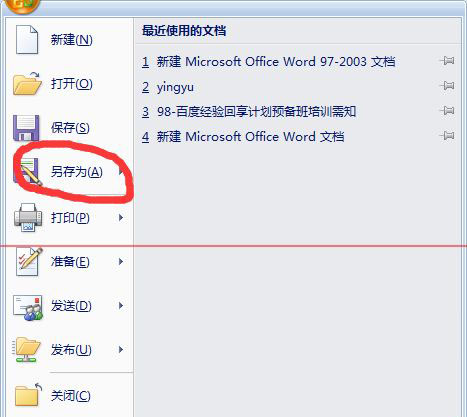
打开受保护的文档,依次单击“文件→另存为”,弹出“另存为”对话窗口,在“保存类型”中选择“WORD97—2000&6.0/95—RTF(*.doc)”, 再给文档取个名字,单击“保存”按钮。关闭文档再次打开,然后再依次执行“工具→解除文档保护”,这时就不会再提示输入密码了。在另存为时,也可将文件类型选择为html,然后打开html文件,选择其中的内容将其复制到新文档中即可
方法二:
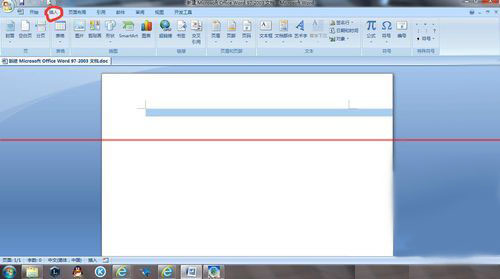
插入文件法启动Word,然后依次单击“插入→文档”,弹出“插入文件”对话窗口,选择那个有保护的文件,单击“插入”按钮,加密码保护的文档插入到新文档中,文档保护就自动被取消了。
方法三:
用写字板打开在有窗体保护的word文档上单击鼠标右键,在弹出的菜单中选择“打开方式→写字板”,用写字板打开后就可以复制或是修改里面的内容了,也可用另存为的方法来取消文档保护,但是这种方法会造成Word文档中的一些图片或表格丢失。
通过这三种方法我们就能解除文档的密码保护了!更多精彩内容请继续关注优优下载站。
相关文章
相关推荐
-

小黑记事本官方版 v1.2.0.12
-

梦畅电脑闹钟 V6.6.6.0
-
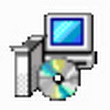
Batch DOC TO CHM Generator 2015.7.405.2420(文档转换工具
-
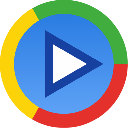
影音先锋官方免费版 V9.99982
-

YoWindow官方版 V4.0.95
-

PDFCreator(PDF文件转换器)1.7.3免费版
-
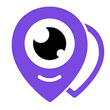
放眼直播电脑版 v3.5.0
-

石青邮件群发大师免费版 V1.7.8.10
-

我看吧播放器 2.2(视频播放器)
-

腾讯QQ拼音输入法v5.2.3043.400正式版(输入工具)
-

瑞星之剑安装版 V2.0.0.4
-

爱奇艺PPS客户端电脑版 v5.5.33.3550
-

CrossOver For Mac版 v15.3.1
-

Registry Winner(系统性能优化软件)V6.8.9.19 多国语言
-

QQ浏览器mac版 v4.1
-
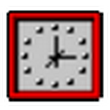
悠悠闹钟 V9.70官方版(万能闹钟)



